本文主要是介绍如何用计算机运作数据分析,数据分析师的电脑需要怎样的配置才能提高工作效率?...,希望对大家解决编程问题提供一定的参考价值,需要的开发者们随着小编来一起学习吧!
回答:
【工具准备】
1.PPT2007(原始载体)
2.excel2007(制作图表)
3.Colorpix(配色)
4.系统自带画图工具(截图)
5.美图秀秀(图片美化)
【制图步骤】
1. 量体裁衣
通常数据信息图的宽度在400-1000像素之间(100像素约3.53厘米),高度则视具体内容而定,在不确定内容占多少屏的情况下最好长一些,这样后期制作完成后还可以通过截图的方式去除多余空白部分。具体大小设置如下图:
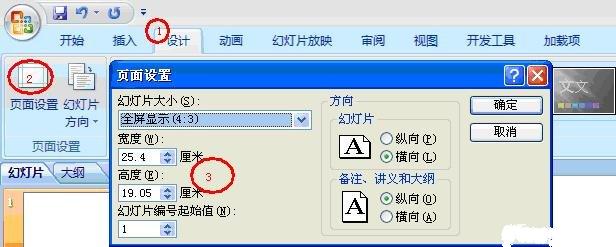
随后可通过更换幻灯片主题的方式将主基调背景颜色确定,这样数据信息图的背景布已基本确定。当然也可以使用一些国外的工具,来配置自己喜欢的背景图,譬如stripemania 、tartanmaker 、bgpatterns、stripegenerator这些网页背景制作工具。
2. 内容填充
这里将整个数据信息图拆分为3部分,信息图标题、主要内容展示和备注说明,其中备注说明部分也可以放在内容展示部分。至于主题和内容展示内容,则全凭个人需求而定,比如网络上流传的较多的《一张图读懂“xx”》系列图。
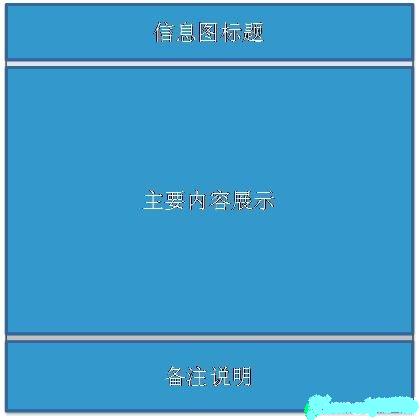
内容展示部分图表制作这里也不做详细介绍,要想excel图表做的漂亮,样式新颖可参阅刘万翔老师的《excel图表之道》一书,一些特定图表的制作大家也可以参见图表汇博客中的相关制图汇总,这里需要注意的是:
excel制图时丰富颜色的选取,这里推荐colorpix小工具;
数据信息图尽量将图表做得美观形象,所以图表填充可用一些形象的图片代替;
将excel图片复制到PPT中前,尽量先将图表转换为图片格式,避免在PPT中调整大小时图表失真。
3. 样式转换(将PPT转化成图片格式)
一个主题,一张图表,将PPT完成后,另存为图片格式即可。多于的边边角角部分则可通过Windows系统自带的附件绘图工具截图部分截除。
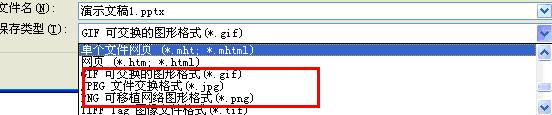
4. 加工美化
加工美化使用的工具主要是美图秀秀,这里使用的主要是其美化功能,对图片背景做微调处理。

【一个案例】
贴一个用PPT制作的数据信息图案例。
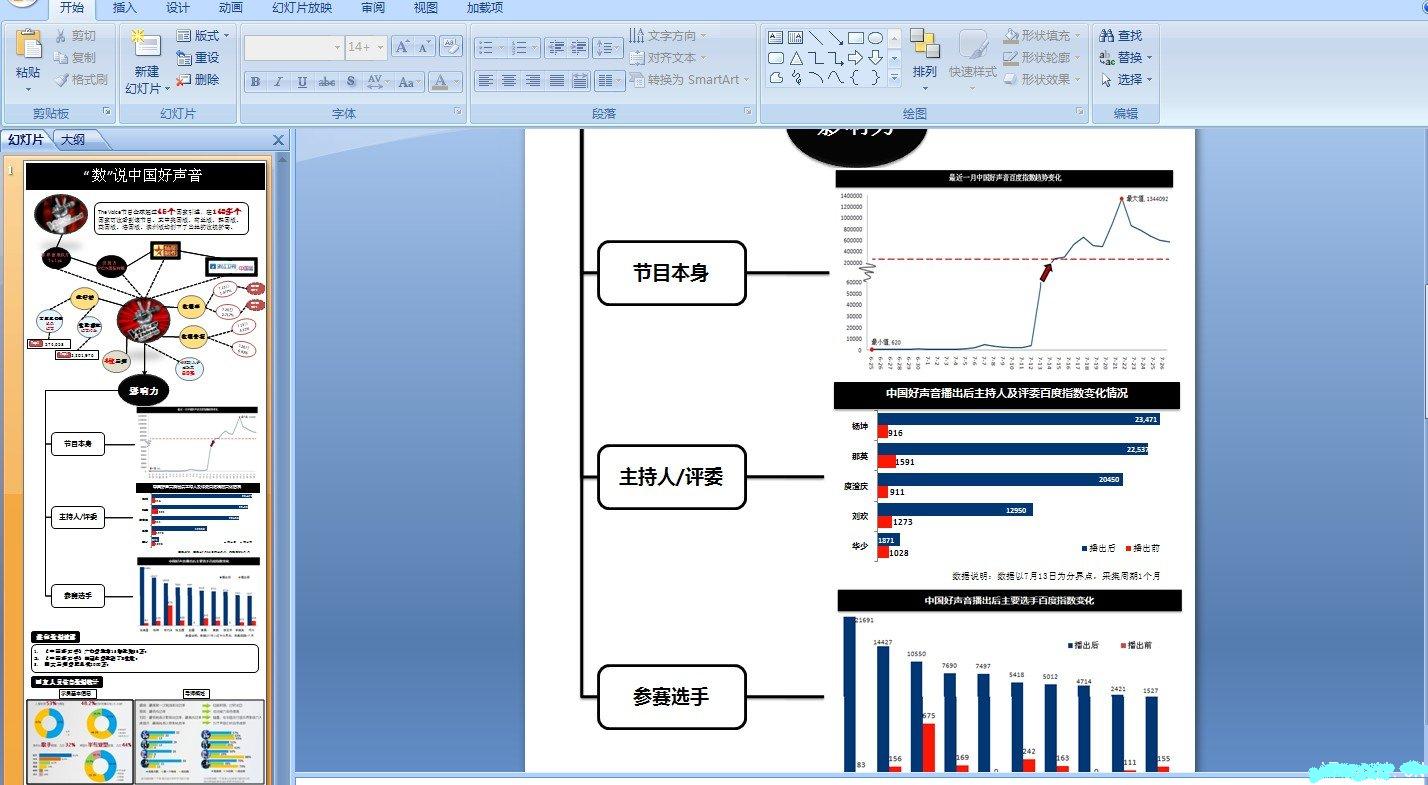
这篇关于如何用计算机运作数据分析,数据分析师的电脑需要怎样的配置才能提高工作效率?...的文章就介绍到这儿,希望我们推荐的文章对编程师们有所帮助!







